В прошлой статье мы с вами узнали, как создавать фан-страницы на Facebook. Сегодня же давайте поговорим о том, как их правильно настраивать.
Как настроить фан-страницу на Facebook
Итак, после того как вы создали страницу она автоматически стало видима всем пользователям. Но выглядит она пустой.
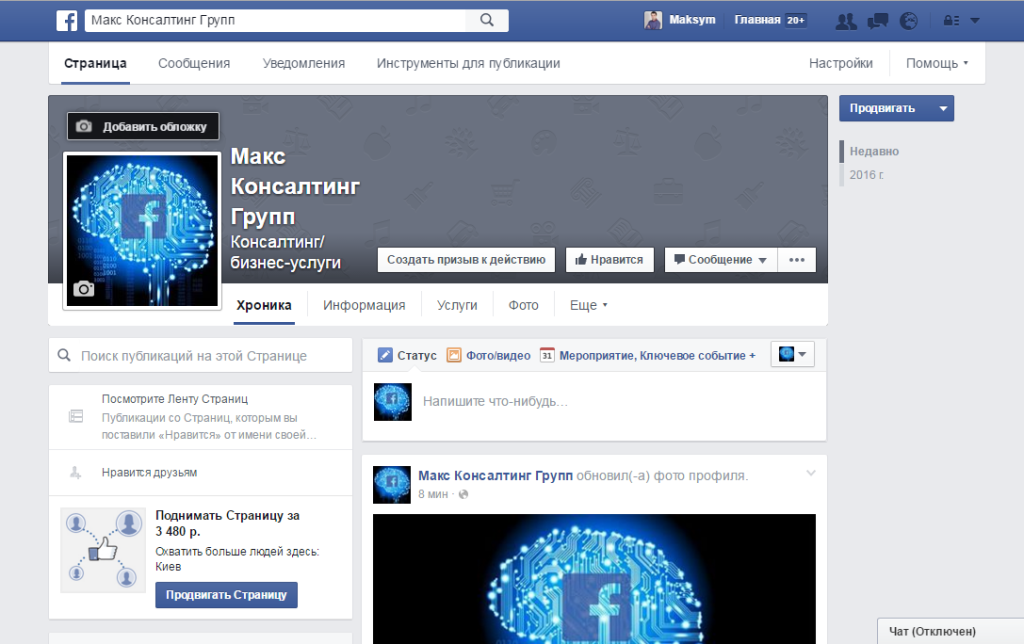
Справа вверху вы видите кнопку «настройки», давайте зайдем туда и настроим нашу страницу.
Зайдя в настройки, вы увидите очень большое их разнообразия, в каждой вкладке есть множество пунктов, вы можете со всеми ими ознакомиться при желании, а в этой статья я остановлюсь на самых важных из них.
Вкладка «Общие».
В первую очередь здесь стоит обратить внимание на «статус страницы» именно изменяя это параметр, вы можете включать/выключать страницу для видимости в Facebook.
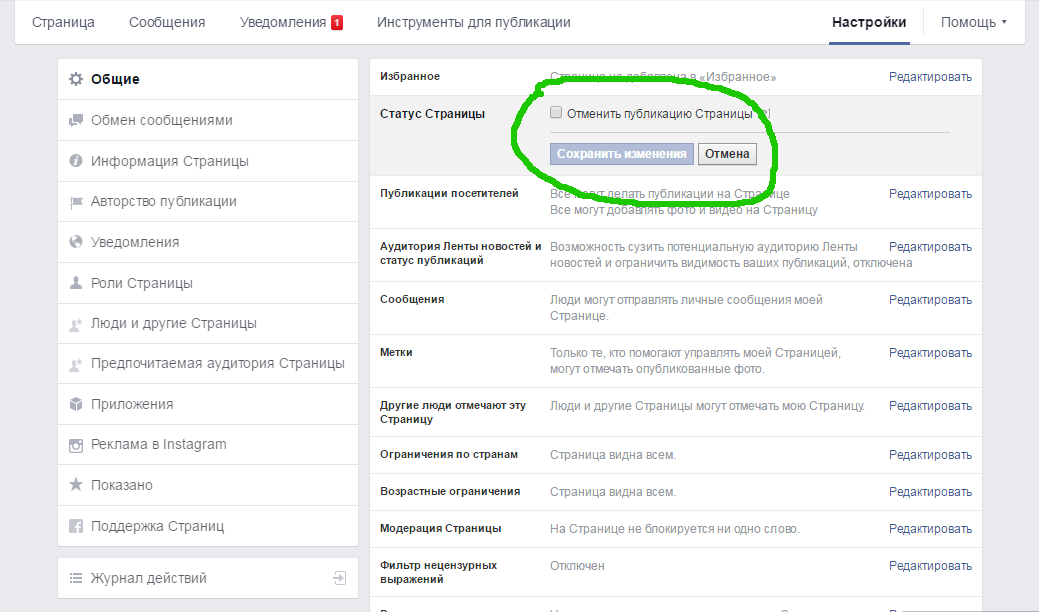
Также в этой вкладке есть, на мой взгляд, самая интересная возможность, это публикация на разных языках. Вы можете, например, писать пост на украинском и английском языках, и пользователи в зависимости от того какой язык у них стоит в настройках будут видеть ваш пост именно на том языке. То есть те у кого Facebook на английском будут видеть на английском, те у кого на украинском – на украинском. Остальные пользователи, с другими языками будут видеть пост на том языке, который у вас стоит первый.
Включить эту функцию можно в разделе «настройки» во вкладке «общие».
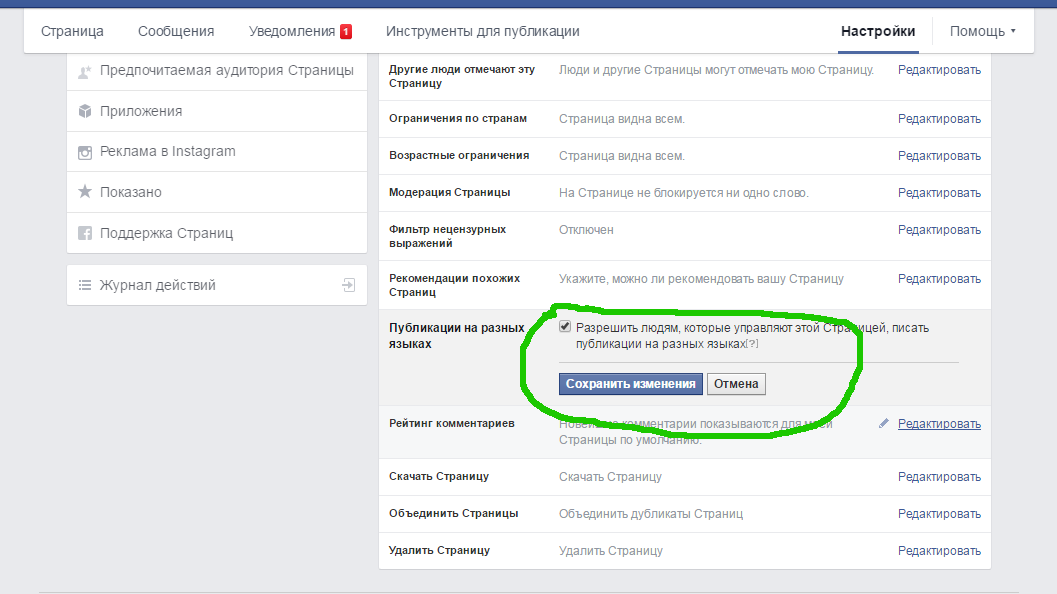
И еще есть пару важных настроек, которые рекомендую сделать.
Вы можете ограничить страны, в которых вашу страницу будет видно. Например, если вы не работаете с какой страной (нет туда доставки или по другим причинам), вы можете сделать так, что бы люди с этой страны в принципе не могли найти вашу страницу.
Также вы можете включить возрастные ограничения, например, что бы вашу страницу видели только совершеннолетние и т.д.
А с помощью пункта «фильтр нецензурных выражений», вы сможете автоматически избегать мата в комментариях под вашими постами.
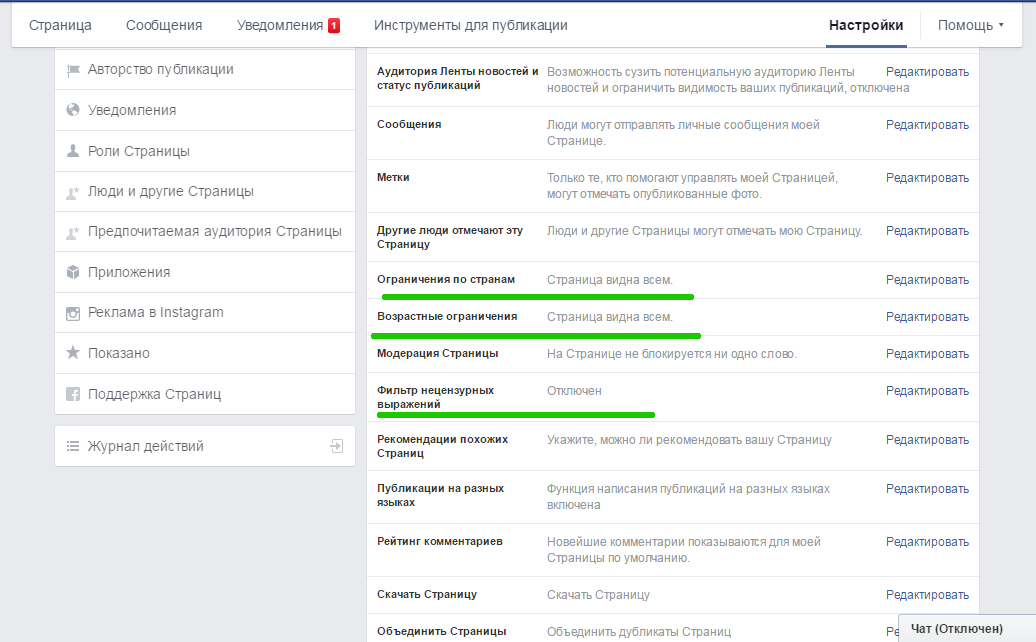
Перейдем к следующей вкладке, на которую стоит обратить внимание.
«Авторство публикаций». Здесь вы можете выбрать, от чьего имени будут размещаться посты на странице, от имени страницы или от вашего имени. Рекомендую от имени страницы, особенно когда кроме вас есть еще администраторы, редакторы и т.д.

Следующая вкладка «Уведомления», здесь вы сможете настроить те уведомления, которые хотите получать от вашей страницы. Например, вы можете включить уведомления о новых комментариях, но отключить о новых подписчиках. Таким образом, вам будет Facebook сообщать, когда кто-то прокомментирует ваш пост, но не будет сообщать о том, когда кто-то подпишется на вашу страницу.
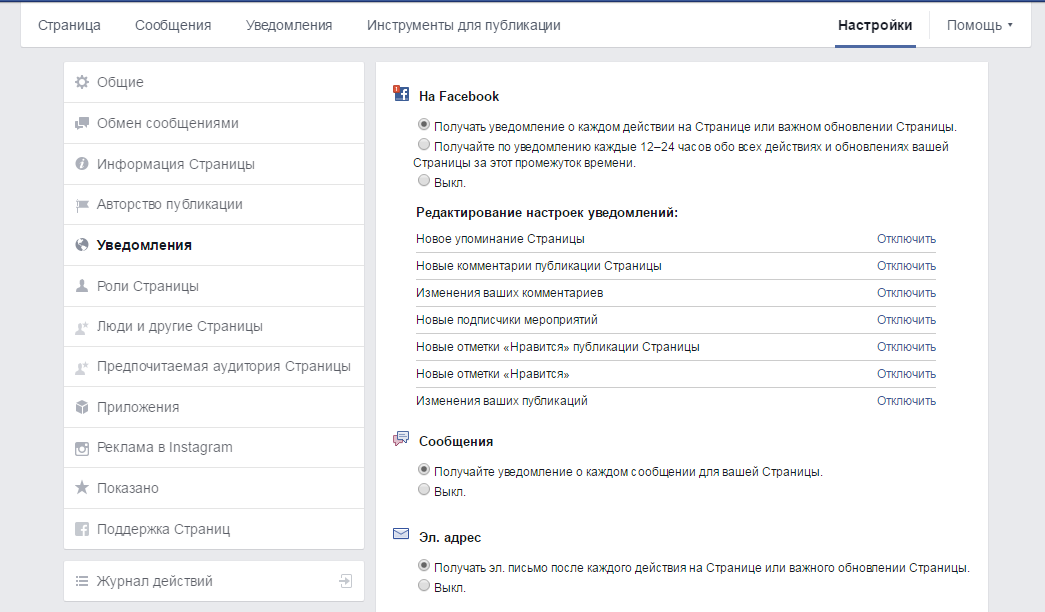
Следующая важная вкладка это «Роли страницы». На этой вкладке вы сможете добавлять и удалять администраторов, редакторов и т.д.
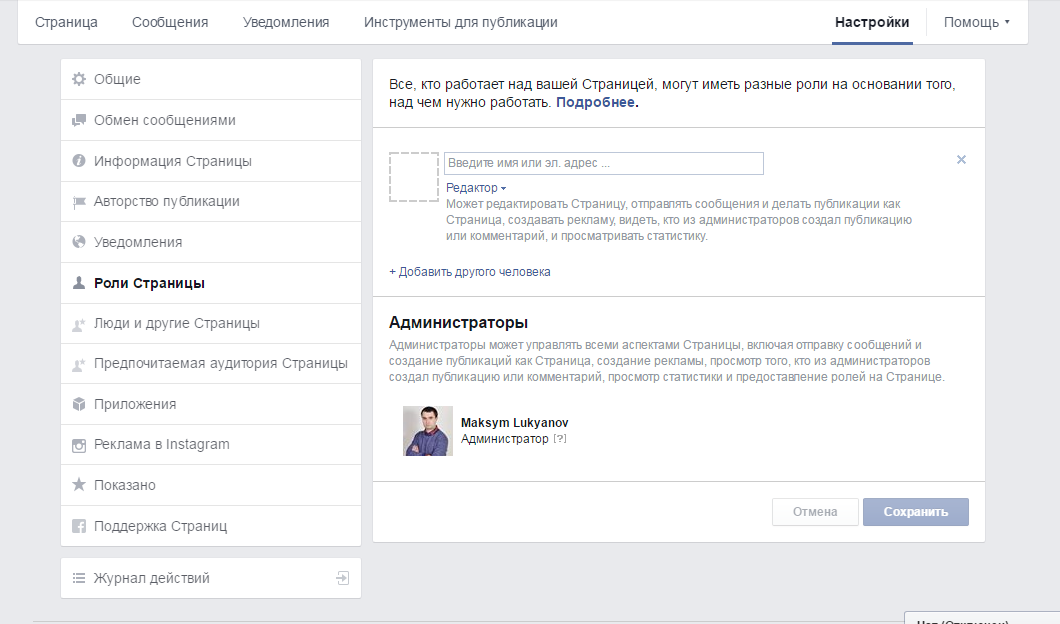
Еще вкратце пройдусь по другим вкладкам:
«Люди и другие страницы» — в этой вкладке вы сможете увидеть, кто подписан на ваш страницу. Причем в хронологическом порядке. (может пригодиться, если вы захотите порадовать, например, вашего 1000-го или 10 000-го подписчика).
«Информация страницы» — вас перекинет на страницу с редактированием информации, чуть ниже мы поговорим об этом детальней.
«Журнал действий» — отображает все действия вашей страницы – посты, лайки и т.д.
Также в рамках этой статьи хочу сделать обзор раздела «Информация».
Итак, попасть в редактирование этого раздела вы может с основного раздела вашей страницы.
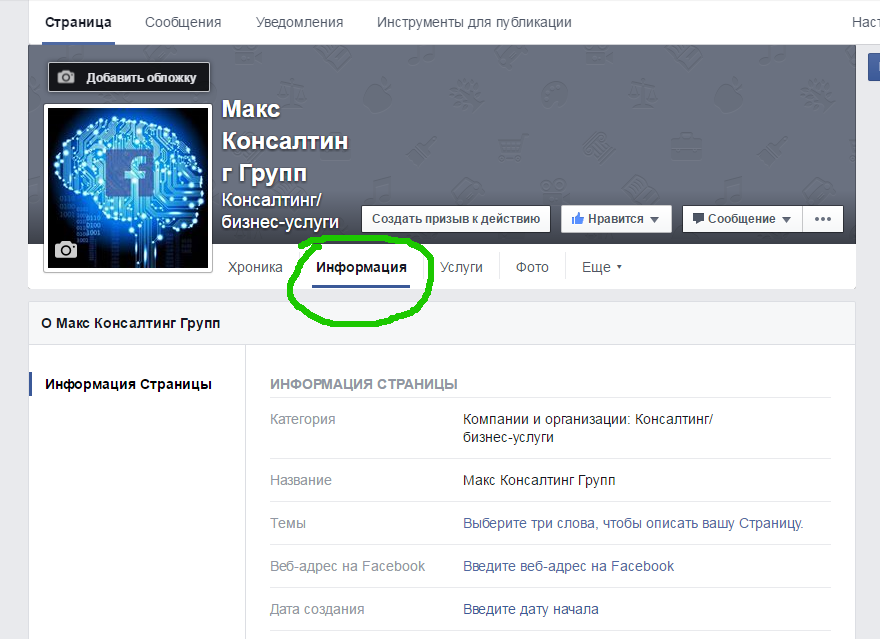
То как будет выглядеть это раздел, во многом зависит от того, какую категорию вы выбрали при создании страницы. Об этом мы говорили в предыдущей статье «Как создать фан-страницу на Facebook».
В данном примере это выглядит так:
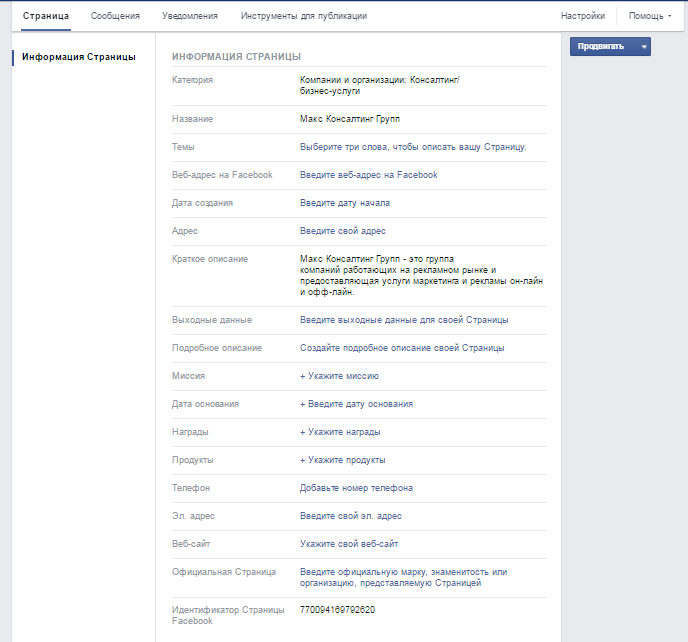
Пройдемся по всем пунктам.
Категория – это то, о чем мы только что говорили. Ее здесь можно поменять, и автоматически изменятся дальнейшие пункты.
Название – это название вашей страницы. Еще не так давно название страницы нельзя было менять, как только число ее подписчиков перевалило за 200. Теперь можно. Однако при смене имени, всем вашим подписчикам придет уведомление, о том, что имя страницы, на которую они подписаны было изменено.
Темы – вы можете выбрать слова, которые будут описывать вашу страницу. По ним Facebook будет определять вашу страницу к тем или иным интересам, показывать как рекомендованную и т.д.
Веб-адрес Facebook – это короткий адрес вашей страницы на Фейсбук. Его можно получить только, если у вас будет не менее 25 подписчиков.
Дата создания и Адрес – тут думаю и так все понятно.
Краткое описание – это описание вашей страницы, которое мы делали на этапе создания, его можно менять как угодно по вашему усмотрению.
Подробное описание – это описание вашей страницы, но в отличии от краткого описания его не будет видно на «хронике». Однако здесь на много больше символов можно использовать.
Далее идет целый ряд разделов связанных с вашей компанией, начиная от миссии, и заканчивая физическим и интернет адресами.
И последний пункт это «Идентификатор страницы» это, по сути, цифровой адрес вашей страницы, если короткий адрес вы можете менять, то цифровой у вас один и навсегда.
В этой статье я не останавливался на аватарке и обложке, но думаю и так понятно, что они нужны и они должны отображать суть вашей страницы, ведь обложка это первое что видит новый пользователь, который посещает вашу фан-страницу, а аватарка это тот графический элемент, который всегда отображается рядом с вашим постом в ленте новостей. Поэтому позаботьтесь о том, что бы они как минимум были, а как максимум, что бы пользователь глядя на них стразу понимал, что это и куда он попал.